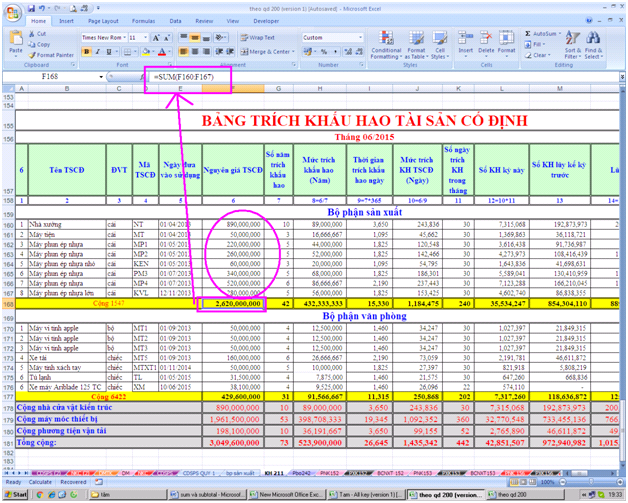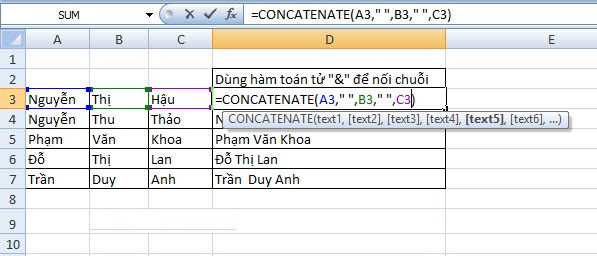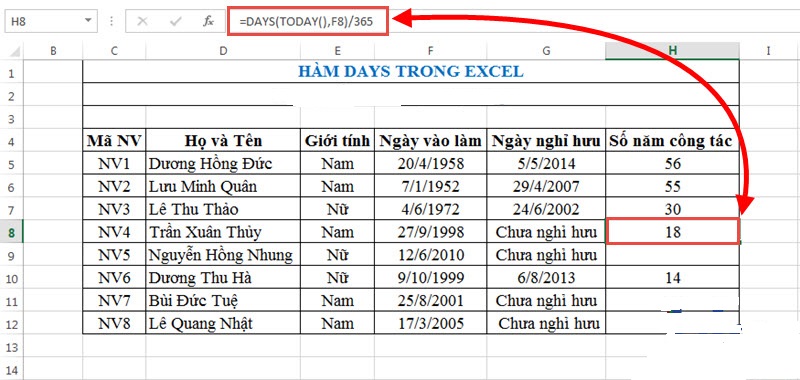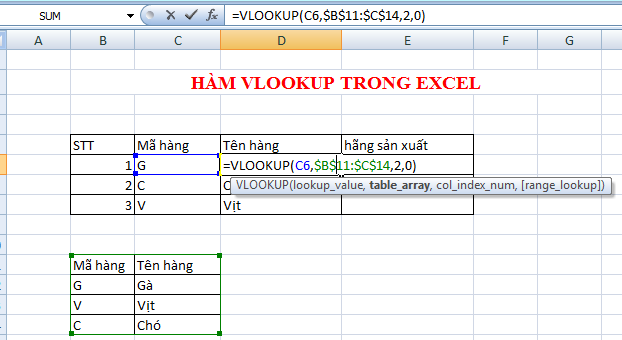Cùng xem các lệnh cơ bản trong excel 2010 trên youtube.
Đối với những người làm văn phòng thì các lệnh trong Excel là hành trang không thể thiếu khi làm việc. Bài viết dưới đây xin tổng hợp các hàm cơ bản thường xuyên phải làm việc trên bảng tính Excel.
Các lệnh trong excel
Hàm SUM: Hàm tính tổng các đối số
Công dụng: Hàm SUM trong Excel được sử dụng để tính tổng các đối số trên bảng tính.
Bạn đang xem: các lệnh cơ bản trong excel 2010
Cú pháp: =SUM (number 1, number 2, …)
Trong đó: number 1, number 2, … là các đối số mà bạn muốn tính tổng.
Các lệnh trong Excel
Xem thêm: cv ấn tượng cho sinh viên mới ra trường
Xem Thêm : Senior là gì? Vì sao Senior Manager và Senior Developer có lương khủng?
Chú ý:
- Ô tính có giá trị logic TRUE được xem là 1, FALSE được xem là 0.
- Nếu đối số là mảng hay tham chiếu thì chỉ các giá trị số trong mảng hay tham chiếu đó mới được tính. Các giá trị khác trong mảng hoặc tham chiếu bị bỏ qua.
Hàm AVERAGE: Hàm tính trung bình cộng
Công dụng: Hàm AVERAGE hỗ trợ tính trung bình cộng của một dãy số trong bảng tính Excel, hỗ trợ người dùng tính toán nhanh hơn nếu số lượng phần tử trong dãy lớn và dài.
Cú Pháp: =AVERAGE(Number1, [Number2], [Number3],…)
Trong Đó:
- Number1 là bắt buộc.
- Number2, Number3,…tùy chọn.
Hàm AVERAGE có tối đa là 256 đối số, có thể là số, tên, phạm vi hoặc tham chiếu ô có chứa số. Một đối số tham chiếu ô hoặc phạm vi có chứa giá trị logic, văn bản hay ô rỗng thì những giá trị đó sẽ bị bỏ qua, trừ giá trị 0 hoặc được nhập trực tiếp vào danh sách đối số.
>>>> Tham khảo thêm: Hướng dẫn cách dùng hàm Vlookup giữa 2 sheet đơn giản nhất
Hàm MIN/MAX: Hàm cho giá trị lớn nhất, nhỏ nhất
Công dụng: Hàm MAX và hàm MIN được sử dụng để tìm giá trị lớn nhất, nhỏ nhất của các đối số hay vùng dữ liệu. Hàm trả về giá trị lớn nhất, nhỏ nhất của các đối số hoặc vùng dữ liệu có chứa số. Cú Pháp:
- =MAX (number 1, number 2, …)
- =MIN (number 1, number 2, …)
Có thể bạn quan tâm: sáng thứ 7 ngân hàng nào làm việc
Xem Thêm : những câu hỏi tình huống hay
Trong Đó: Number 1, number 2 là các đối số hoặc vùng dữ liệu.
Hàm COUNT/COUNTA: Hàm đếm dữ liệu/đếm số ô không trống
Các lệnh cơ bản trong Excel
Công dụng:.
- Hàm Count để đếm dữ liệu, các đối tượng trong chuỗi trong một bảng tính nhất định
- Hàm Counta trong Excel là hàm cho phép bạn đếm những ô có dữ liệu trong một phạm vi nào đấy.
Cú pháp: =Count/Counta (Value1, [value2], [value3],…)
Trong Đó:
- Value1 là đối số bắt buộc, là vùng dữ liệu cần đếm.
- Value2 và Value3 là các tùy chọn vì được đặt trong dấu [], không bắt buộc có.
Hàm NETWORKDAYS: Hàm tính số lượng ngày làm việc
Công dụng: Hàm NETWORKDAYS giúp tính số lượng ngày làm việc toàn thời gian giữa hai ngày một cách chính xác, nhanh gọn.
Cú Pháp: =NETWORKDAYS(START_DATE,END_DATE,[HOLIDAYS])
Chức Năng: Trả về số lượng ngày làm việc trừ những ngày lễ và ngày cuối tuần bắt đầu từ ngày start_date và kết thúc bằng ngày end_date.
Hàm DAYS: Hàm trả về số ngày giữa 2 ngày trong Excel
Các câu lệnh trong Excel
Công dụng: Hàm Days là hàm trả về số ngày giữa 2 ngày trong Excel.
Cú pháp: =DAYS(end_date, start_date).
Trong đó:
- end_date:Là ngày kết thúc muốn xác định số ngày, là tham số bắt buộc.
- start_date:Là ngày đầu tiên muốn xác định số ngày, là tham số bắt buộc.
Xem thêm: cv ấn tượng cho sinh viên mới ra trường
Xem Thêm : Senior là gì? Vì sao Senior Manager và Senior Developer có lương khủng?
Chú ý:
- Nếu end_date và start_date đều có dạng số -> hàm dùng EndDate – StartDate để tính số ngày giữa 2 ngày này.
- Nếu end_date và start_date ở dạng văn bản hàm tự động chuyển sang định dạng ngày thì sử dụng hàm DATEVALUE(date_text) rồi tính toán.
- Nếu đối số vượt ngoài phạm vi của ngày tháng năm -> hàm sẽ trả về giá trị lỗi #NUM!
- Nếu đối số dạng văn bản mà không thể chuyển sang định dạng ngày hợp lệ -> hàm sẽ trả về giá trị lỗi #VALUE!
Hàm NOW: Hàm trả về ngày và giờ hiện tại
Công dụng: hàm Now giúp hiển thị ngày và thời gian hiện tại trên trang tính hoặc tính toán dựa trên thời gian hiện tại.
Cú Pháp: =NOW ()
- Cú pháp hàm NOW không sử dụng đối số.
- Kết quả của hàm NOW được cập nhật khi bạn thực hiện một công thức hoặc edit một ô giá trị chứ nó không cập nhật liên tục.
Chức Năng: Trả về giá trị ngày tháng năm và giờ phút hiện hành.
Hàm VLOOKUP: Hàm tham chiếu cột
Công dụng: Hàm vlookup lấy thông tin từ bảng phụ với điều kiện dò tìm ở bảng chính để điền vào cột nào đó của bảng chính nếu thỏa mãn điều kiện dò tìm.
Các hàm trong Excel 2010
Cú pháp: =VLOOKUP(lookup_value,table_array,row_index_num,range_lookup)
Trong đó:
- lookup_value: là giá trị để tham chiếu có thể là một ký tự, chuỗi ký tự, tham chiếu hay giá trị nào đó của bảng chính.
- table_array: vùng chứa dữ liệu của bảng phụ (lấy vùng bằng cách dùng chuột quét cả bảng phụ). Luôn phải để ở dạng địa chỉ tuyệt đối bằng cách quét xong rồi nhấn F4 để có dấu $ đằng trước.
- row_index_num: giá trị cần lấy ra thuộc cột mấy trong bảng phụ.
- range_lookup: muốn tìm chính xác hay tương đối (0 là chính xác, 1 là tương đối) thường giá trị này là 0.
Hàm HLOOKUP: Hàm tham chiếu theo hàng
Công dụng: Hàm HLOOKUP dùng dò tìm một giá trị ở dòng đầu tiên của một bảng dữ liệu. Nó sẽ trả về giá trị ở cùng trên cột với giá trị tìm thấy trên hàng mà chúng ta chỉ định. Hàm thường dùng để điền thông tin vào bảng dữ liệu lấy từ bảng dữ liệu phụ.
Cú Pháp: =Hlookup (giá trị đem dò, bảng giá trị dò, số thứ tự hàng cần lấy, phạm vi tìm kiếm)
Trong đó:
- Giá trị tìm kiếm:Là giá trị dùng để tìm kiếm, có thể là một chuỗi ký tự, một tham chiếu, một giá trị nào đó của bảng chính. Giá trị này phải có tên trong vùng dữ liệu tìm kiếm.
- Vùng dữ liệu tìm kiếm:Là vùng chứa dữ liệu cần tìm, vùng này thường nằm ở bảng phụ. Lưu ý: trong vùng dữ liệu tìm kiếm này phải chứa giá trị tìm kiếm.
- Hàng trả về giá trị tìm kiếm:Giá trị lấy ở hàng thứ mấy trong bảng phụ.
- Tham số:Bạn điền tham số “0” nếu muốn dò tìm chính xác, điền số “1” nếu muốn dò tìm giá trị tương đối.
Trên đây là các lệnh cơ bản thường được dùng trong Excel bạn hãy tham khảo và áp dụng nhé, hi vọng bài viết trên đây sẽ giúp các bạn xử lý, tính toán dữ liệu nhanh chóng và chính xác hơn. Chúc các bạn thành công.
Facebook Comments 2.7/5 – (3 bình chọn)
Có thể bạn quan tâm: cách căn chỉnh văn bản trong word 2016
Nguồn: https://dongnaiart.edu.vn
Danh mục: Cẩm Nang Việc
Lời kết: Trên đây là bài viết các lệnh cơ bản trong excel 2010. Hy vọng với bài viết này bạn có thể giúp ích cho bạn trong cuộc sống, hãy cùng đọc và theo dõi những bài viết hay của chúng tôi hàng ngày trên website: Dongnaiart.edu.vn